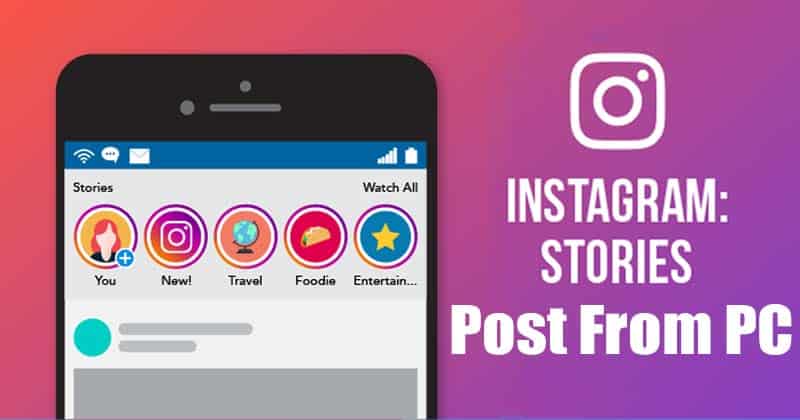Αν μιλάμε για την καλύτερη πλατφόρμα κοινής χρήσης φωτογραφιών, το Instagram θα χτυπήσει πρώτα το μυαλό μας. Το Instagram είναι μια δωρεάν εφαρμογή κοινής χρήσης φωτογραφιών και βίντεο που ανήκει στο Facebook. Μέχρι στιγμής, το Instagram έχει πάνω από 1 δισεκατομμύριο ενεργούς μηνιαίους χρήστες.
Εκτός από την κοινή χρήση φωτογραφιών και βίντεο, το Instagram προσφέρει πολλές άλλες λειτουργίες όπως Reels, IGTV, Stories, κ.λπ. Οι ιστορίες φαίνεται να είναι οι πιο δημοφιλείς από όλες τις λειτουργίες του Instagram. Όλοι χρησιμοποιούν ιστορίες Instagram, από διασημότητες έως μικρές επιχειρήσεις, για να πάρουν ένα μήνυμα.
Το περιεχόμενο αυτού του σεναρίου δημιουργείται αυστηρά για εκπαιδευτικούς σκοπούς. Η χρήση γίνεται με δική σας ευθύνη.
Το Instagram έχει δημιουργήσει αυτό το σύστημα για να ενθαρρύνει τη χρήση εφαρμογών για κινητά. Ωστόσο, το Instagram είναι ένα κοινωνικό δίκτυο με επίκεντρο τα κινητά, έτσι πολλές δυνατότητες περιορίστηκαν σε εφαρμογές για κινητά. Για παράδειγμα, το Instagram δεν σας επιτρέπει να δημοσιεύετε φωτογραφίες, βίντεο, τροχούς, ιστορίες κ.λπ., από την επιφάνεια εργασίας.
Αν και το Instagram δεν επιτρέπει στους χρήστες να δημοσιεύουν ιστορίες από την επιφάνεια εργασίας, μπορείτε να χρησιμοποιήσετε ένα μικρό κόλπο του προγράμματος περιήγησης για να δημοσιεύσετε την ιστορία σας στην πλατφόρμα κοινής χρήσης φωτογραφιών.
Δημοσιεύστε μια ιστορία Instagram από υπολογιστή/φορητό υπολογιστή
Παρακάτω, θα μοιραστούμε έναν λεπτομερή οδηγό για δημοσιεύοντας ιστορίες στο Instagram απευθείας από υπολογιστή.
Η διαδικασία απαιτεί λίγη προσπάθεια, αλλά είναι η μόνη μέθοδος για να δημοσιεύσετε ιστορίες στο Instagram από υπολογιστή. Λοιπόν, ας τσεκάρουμε.
1. Ανοίξτε το πρόγραμμα περιήγησης Google Chrome και επισκεφτείτε το Ίνσταγκραμ δικτυακός τόπος.

2. Τώρα Συνδεθείτε στον λογαριασμό σας στο Instagram
3. Πρέπει να κάνετε δεξί κλικ στη σελίδα και να επιλέξετε ‘Ελέγχω.’

4. Αυτό θα ανοίξει το παράθυρο προγραμματιστή για το Chrome. Τώρα κάντε κλικ στο ‘Κινητό’ , όπως φαίνεται παρακάτω.

5. Τώρα, θα δείτε το διεπαφή για κινητά και επιλέξτε οποιοδήποτε μοντέλο κινητού.

6. Εάν δεν μπορείτε να διαβάσετε το κείμενο, δοκιμάστε να αλλάξετε το μοντέλο του smartphone από το αναπτυσσόμενο μενού.
7. Εάν το κουμπί αποστολής δεν εμφανίζεται, επαναφόρτωση της ιστοσελίδας.

8. Τώρα, θα δείτε α εικονίδιο κάμερας στην επάνω αριστερή γωνία. Κάντε κλικ στο εικονίδιο και περιηγηθείτε στο αρχείο που θέλετε να δημοσιεύσετε στην ιστορία του Instagram.



Μπορείτε επίσης να ανεβάστε τυχόν αναρτήσεις στο Instagram από υπολογιστή.





Αυτό είναι! Τελείωσες. Έτσι μπορείτε να δημοσιεύετε ιστορίες στο Instagram από υπολογιστή.
Δημοσιεύστε μια ιστορία Instagram από υπολογιστή χρησιμοποιώντας το InSaverify
Το InSaverify είναι μια επέκταση του Chrome που σας επιτρέπει να χρησιμοποιείτε τις βασικές λειτουργίες του Instagram απευθείας από το πρόγραμμα περιήγησής σας.
Δεν χρειάζεται να ανοίξετε τον ιστότοπο Instagram.com για να ελέγξετε τη ροή σας, καθώς η επέκταση σάς επιτρέπει να το κάνετε με ένα μόνο κλικ. Είναι ένα ισχυρό εργαλείο που σας επιτρέπει να έχετε πρόσβαση στο DM, να ανεβάσετε φωτογραφίες ή βίντεο, να ανεβάσετε ιστορίες κ.λπ.
1. Ανοίξτε το πρόγραμμα περιήγησης Google Chrome και επισκεφτείτε Επέκταση Chrome του InSaverify σελίδα.
2. Κάντε κλικ στο Προσθήκη στο Chrome κουμπί για να εγκαταστήσετε την επέκταση στο πρόγραμμα περιήγησής σας.

3. Στην προτροπή επιβεβαίωσης, κάντε κλικ στο Προσθήκη επέκτασης κουμπί.

4. Αυτό θα προσθέσει την επέκταση InSaverify στο πρόγραμμα περιήγησής σας Chrome. Θα βρείτε το εικονίδιο επέκτασης ακριβώς δίπλα στη γραμμή URL.

5. Κάντε κλικ στο εικονίδιο επέκτασης to πρόσβαση στο Instagram άμεσα.

6. Για να μοιραστείτε ιστορίες, κάντε κλικ στο (+) κουμπί στην επέκταση.

7. Από το μενού, επιλέξτε Ιστορία.

8. Τώρα επιλέξτε τη φωτογραφία που θέλετε να προσθέσετε στο Story σας, επεξεργαστείτε την και μοιραστείτε τη.
Πώς να μοιράζεστε tweets στο Instagram Story
Αυτό είναι! Αυτός είναι ο τρόπος με τον οποίο μπορείτε να χρησιμοποιήσετε το InSaverify για να δημοσιεύσετε Ιστορίες Instagram από υπολογιστή. Αν και η επέκταση δεν αντικαθιστά την εφαρμογή Instagram για κινητά, είναι δωρεάν και δεν καταναλώνει πολύ χώρο. Έτσι μπορείτε να το χρησιμοποιήσετε προς όφελός σας.
Πώς να κρύψετε την δραστηριότητάς σας στο Instagram
Λοιπόν, αυτό το άρθρο αφορά δημοσιεύοντας μια ιστορία στο Instagram από υπολογιστή. Ελπίζω αυτό το άρθρο να σας βοήθησε! Παρακαλώ μοιραστείτε το και με τους φίλους σας. Εάν έχετε οποιεσδήποτε αμφιβολίες, ενημερώστε μας στο πλαίσιο σχολίων παρακάτω.